Реклама
Windows 10 в целом была хорошо воспринята, но есть пользователи, которые обновились с Windows 7 или 8 и не нашли, что последняя версия Microsoft - большая копия. Хотя это просто понизить версию с Windows 10 Как понизить версию Windows 10 до Windows 7 или 8.1Windows 10 здесь, и, возможно, это не то, что вы ожидали. Если вы уже обновились, вы можете выполнить откат. А если вы еще этого не сделали, сначала создайте резервную копию системы. Мы покажем вам, как. Прочитайте больше пока не делайте этого - мы собрали несколько последних вещей, которые нужно попробовать, прежде чем откатываться назад.
Вы, наверное, уже знаете о все новые возможности Windows 10 предлагает 10 веских причин для обновления до Windows 10Windows 10 выйдет 29 июля. Стоит ли обновлять бесплатно? Если вы с нетерпением ждете появления Cortana, современных игр или улучшенной поддержки гибридных устройств - да, определенно! И... Прочитайте больше и, возможно, этого недостаточно, чтобы убедить вас придерживаться Windows 10. Но если вас беспокоит конфиденциальность, вам не нравится эстетика или вы просто скучаете по Minesweeper, ознакомьтесь с нашим списком некоторых последних функций, которые стоит изучить.
Если вы думали о переходе с Windows 10, а затем застряли на нем, пожалуйста, сообщите нам в разделе комментариев о том, что передумало.
1. Управляйте своими водителями
Если у вас возникли проблемы с аппаратным обеспечением, возможно, вам стоит взглянуть на драйверы. Будь то клавиатура, которая отказывается подключаться, экран, который мерцает Как исправить мерцание и мигание экрана в Windows 10Ваш экран Windows 10 мигает или мигает? Вот как устранить неполадки на вашем компьютере и найти причину. Прочитайте больше или контроллер, который несовместим, существует так много проблем, которые могут быть решены путем настройки драйверов. Это особенно верно, если оборудование работало нормально в вашей предыдущей операционной системе.
С одной стороны, может быть, вам нужно обновите драйверы до последних версий Как найти и заменить устаревшие драйверы WindowsВозможно, ваши драйверы устарели и требуют обновления, но как вы узнаете? Вот что вам нужно знать и как это сделать. Прочитайте больше . Центр обновления Windows автоматически получит последние версии драйверов, но не всегда получит все. Чтобы быть в курсе, всегда лучше зайти на сайт производителя и загрузить драйвер напрямую.
Получив работающий драйвер, выполните поиск системы для Диспетчер устройств и выберите соответствующий результат. Щелкните правой кнопкой мыши оборудование, которое вы хотите обновить, выберите Обновление программного обеспечения драйвера ... а затем выберите Просмотрите мой компьютер для программного обеспечения драйвера. Найдите драйвер и выберите его, используя мастер установки.
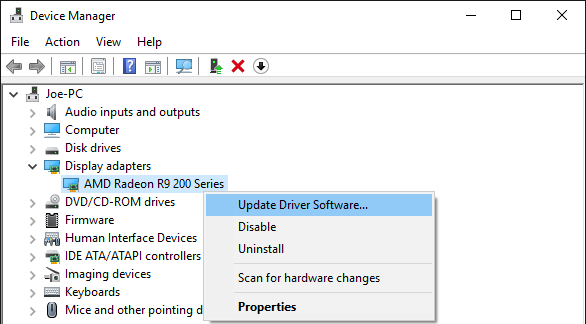
С другой стороны, может быть, это действительно последний драйвер, который вызывает проблему и Желание Windows 10 навязывать вам обновления Плюсы и минусы принудительных обновлений в Windows 10Обновления изменится в Windows 10. Прямо сейчас вы можете выбирать. Windows 10, однако, заставит вас обновляться. У него есть преимущества, такие как повышение безопасности, но оно также может пойти не так. Что еще ... Прочитайте больше оказывается проблематичным. Вы можете вернуться к более старой версии драйвера с помощью диспетчера устройств.
Щелкните правой кнопкой мыши устройство, выберите свойстваизменить на Водитель вкладку, затем нажмите Откат драйвера. Если этот параметр недоступен, вместо выбора «Свойства» следует выбрать Удалить. Затем выполните шаги, описанные выше, чтобы вручную установить нужную версию.
Для получения дополнительной информации, ознакомьтесь с нашим руководством по как вернуть контроль над обновлениями драйверов Вернуть контроль над обновлениями драйверов в Windows 10Плохой драйвер для Windows может испортить вам день. В Windows 10 Центр обновления Windows автоматически обновляет драйверы оборудования. Если вы страдаете от последствий, давайте покажем, как откатить драйвер и заблокировать будущее ... Прочитайте больше . Здесь вы найдете, как запретить Windows 10 автоматически обновлять драйверы, что очень важно если вы откатились с последней версии и не хотите переустанавливать ее без вашего разрешения.
2. Верните старые визуальные элементы
Windows 10 имеет множество великолепных, эксклюзивных функций, таких как Кортана, виртуальный помощник Как заставить Кортану организовать свою жизньВаша жизнь настолько сложна, вы заслуживаете личного помощника. Познакомьтесь с Кортаной, вашим виртуальным помощником, готовым служить на кончике вашего языка. Мы покажем вам, как эффективно делегировать задачи Cortana. Прочитайте больше - но визуальный дизайн системы не для всех. Если вы были поклонником того, как все выглядело заранее, не бойтесь. Это быстро и легко вернуть несколько визуальных элементов.
Например, вы можете получить часы области уведомлений, которые выглядят так же, как в Windows 7. Для этого нажмите Win + Rвход смерзатьсязатем нажмите ОК. Затем перейдите к этому пути реестра:
HKEY_LOCAL_MACHINE \ SOFTWARE \ Microsoft \ Windows \ CurrentVersion \ ImmersiveShell
Выбрать Edit> New> DWORD (32-bit) Значение и назовите это UseWin32TrayClockExperience. Теперь, Двойной клик DWORD, установите Значение данных в 1, а затем нажмите ОК.
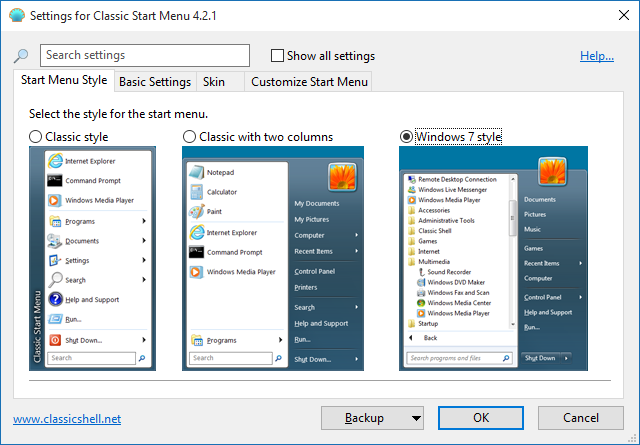
Windows 10 также увидела возвращение меню «Пуск», на этот раз сочетая традиционный внешний вид с плитками, представленными в Windows 8. Но если это все еще не для вас, проверьте программу под названием Классическая оболочка что позволяет полностью настроить меню «Пуск» и вернуть его в былую славу.
Дополнительные советы о том, как вернуть старую эстетику, например, снятие экрана блокировки и изменение ползунка громкости, можно найти в нашем руководстве по как сделать Windows 10 похожей на Windows 7 Как сделать Windows 10 похожей на Windows 7В Windows 10 появилось много обновлений, и визуальный дизайн не обошел стороной. Если вы предпочитаете эстетику Windows 7, мы покажем вам шаги, которые нужно предпринять, чтобы имитировать пользовательский интерфейс. Прочитайте больше .
3. Найти программы замены
Возможно, вы обнаружили, что некоторые стандартные программы Windows, которые вы часто использовали, исчезли при обновлении до Windows 10. Это правда, что Microsoft использует такие вещи, как Windows Media Center, настольные гаджеты и предустановленные игры. Но вы можете вернуть их обратно, хотя некоторые и при поддержке сторонних разработчиков.
Во-первых, Windows Media Center может исчезнуть, но в Интернете доступно множество программ, предлагающих вам те же функции (и даже больше). Мы округлили их в нашем альтернативы Windows Media Center 5 альтернатив Windows Media Center для Windows 10Windows 10 будет предлагать много новых функций, но некоторые старые избранные будут устаревшими. Windows Media Center больше не будет поддерживаться. Вот альтернативное приложение медиацентра, совместимое с Windows 10, чтобы взять ... Прочитайте больше . Если они не достаточно хороши, вы можете попробовать и установить Windows Media Center на Windows 10 Как получить Windows Media Center в Windows 10 и его ограниченияWindows 10 может запустить Windows Media Center в конце концов. Тем не менее, он официально не поддерживается, создавая ограничения, которые могут не заставить вас хотеть в конце концов. Позвольте нам сэкономить ваше время и объяснить ... Прочитайте больше . Вы также обнаружите, что воспроизведение DVD по умолчанию не поддерживается, но это можно легко исправить, используя VLC медиаплеер.
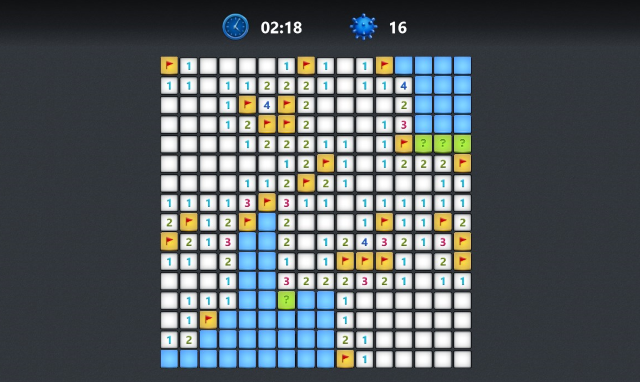
Во-вторых, гаджеты были удалены в Windows 8 в пользу живых плиток, но они по-прежнему используются для отображения информации, такой как погода или загрузка процессора, на рабочем столе. Если вы хотите, чтобы гаджеты в Windows 10, посмотрите наше руководство на как вернуть настольные гаджеты Как получить гаджеты Windows 10 для рабочего столаНастольные гаджеты были убраны в Windows 8. Вот как вы можете вернуть виджеты на рабочий стол Windows 10. Прочитайте больше . Если вам нужны только заметки, они все еще доступны - просто выполните системный поиск заметки.
Наконец, если вы были поклонником простых, но трудоемких игр, таких как Minesweeper и Solitaire, вы, возможно, были бы шокированы, увидев, что единственной предустановленной игрой на Windows 10 является Candy Crush. Эти игровые фавориты по-прежнему доступны, вам просто нужно скачать их бесплатно из магазина. Microsoft Solitaire Collection и Сапер Microsoft может быть быстро установлен вместе с множеством других приложений и игр.
4. Go Offline и Local
Windows 10 была успешным запуском для Microsoft, но одна из самых больших проблем пользователей была по поводу конфиденциальности. Это правда, что Windows 10 будет собирать много данных по умолчанию, особенно по сравнению с предыдущими операционными системами. Если вы не настроить параметры конфиденциальности во время установки Как настроить параметры конфиденциальности Windows 10 во время установкиЕсли вы устанавливаете Windows 10 впервые, вы можете быть недовольны предположениями, которые Microsoft делает при выборе предустановок Express Settings во время установки. Какие привилегии Microsoft берет на себя с вашей конфиденциальностью? Прочитайте больше это все еще возможно сделать сейчас.
Первый шаг, который вы можете сделать, - это переключить вашу учетную запись пользователя с учетной записи Windows, которая синхронизирует ваши настройки и файлы, с локальной учетной записью. Для этого нажмите Ключ Windows + I чтобы запустить настройки и нажмите Счета. Ты увидишь Вместо этого войдите в систему с локальной учетной записью. в верхней части окна, если вы используете учетную запись Windows. Нажмите на ссылку, подтвердите пароль и следуйте указаниям мастера до конца, чтобы выполнить переключение.
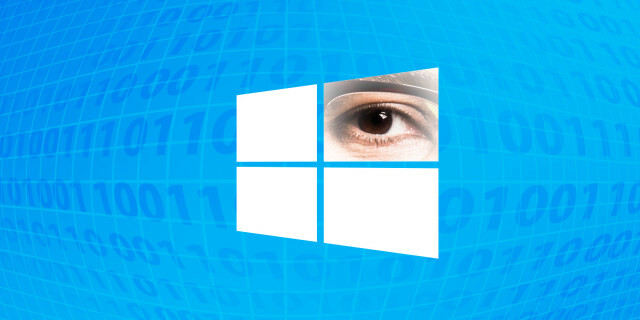
Одной из основных областей, которые нужно исследовать, являются ваши настройки конфиденциальности. Чтобы получить доступ к этой области, нажмите Ключ Windows + I чтобы запустить настройки, затем выберите Конфиденциальность. Пройдите по очереди каждый из пунктов меню слева и отключите функции, которые вас интересуют. Например, под Общее Вы можете отключить отслеживание рекламных идентификаторов. Вы также можете пойти в камера и отключить доступ определенных приложений к вашей камере.
Для получения дополнительной информации о том, как восстановить вашу конфиденциальность, прочитайте наше руководство по все, что вам нужно знать о конфиденциальности Windows 10 Все, что вам нужно знать о конфиденциальности Windows 10Хотя в Windows 10 есть некоторые проблемы, о которых нужно знать пользователям, многие претензии были раздуты. Вот наше руководство по всем вопросам, связанным с конфиденциальностью Windows 10. Прочитайте больше а также наш список по умолчанию в настройках Windows 10 вы должны перепроверить 7 Настройки Windows 10 по умолчанию, которые вы должны проверить немедленноMicrosoft приняла несколько сомнительных решений с Windows 10. Некоторые из его настроек по умолчанию не следует оставлять в покое. Мы покажем вам, как улучшить конфиденциальность, сохранить пропускную способность, уменьшить отвлекающие факторы и многое другое. Прочитайте больше .
5. Предложить улучшения
Если Windows 10 вас не устраивает, попробуйте предложить функции напрямую Microsoft. Для этого выполните системный поиск Обратная связь Windows и выберите соответствующий результат. Хотя для участия вам придется использовать учетную запись Microsoft, это приложение позволяет предлагать новые функции и голосовать за те, которые были предложены другими пользователями.
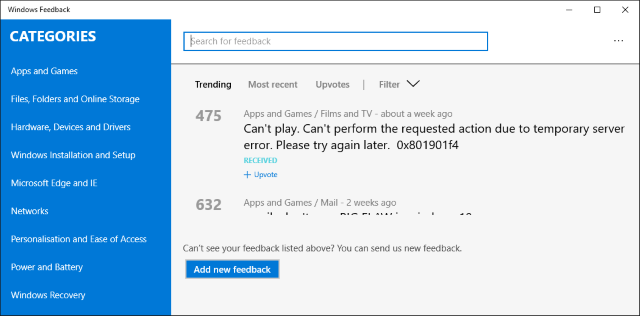
Windows 10 - это постоянно развивающаяся операционная система, в которой часто исправляются новые функции и ошибки. И Microsoft обращает внимание на отзывы, которые предлагаются в приложении. Прежде чем запустить Windows 10 для широкой публики, мы рассмотрели наиболее востребованные функции от общественности Microsoft - идеи краудсорсинга - лучшие запросы для Windows 10Microsoft принимает запросы от пользователей о том, что они хотят видеть в Windows 10, и мы собрали некоторые из лучших предложений, которые они получили. Прочитайте больше . Хотя не все из них были реализованы, их было достаточно. А некоторые, например, улучшенная поддержка Cortana на местном языке, добавляются через обновления.
Конечно, ваше предложение не гарантировано превратится в реальность, и не будет быстрого решения его (если только совпадение!), но хорошо, что вы можете иметь прямое влияние на будущие усовершенствования операционной системы, которую вы используете с помощью.
Вы понизили рейтинг?
Windows 10 не для всех. Это определенно еще есть функции, которые должны быть улучшены 7 функций, которые я хотел бы иметь в Windows 10 (сделано правильно)Windows 10 скандальный зверь. Многим это нравится, другие не могут найти ничего, кроме недостатков. Мы суммировали функции, которые могли бы быть лучше или вообще отсутствовали. Прочитайте больше . И пока якобы Последняя операционная система Microsoft Последняя версия Windows 10 не будет последнейКакая последняя версия Windows 10? Как долго это поддерживается? И почему Microsoft переключилась на сервисную модель? Ответы внутри! Прочитайте больше , вы можете придерживаться Windows 7 или 8 и по-прежнему быть в порядке, хотя вы не получите эксклюзивные функции, такие как DirectX 12 Windows 10 для геймеров: 6 функций, которые вам понравятсяВы захотите использовать Windows 10 для игр! Будь то потоковая передача игр Xbox One на ПК, использование приложения Xbox или наслаждение высокопроизводительными играми с DirectX 12, Windows 10 повышает ваши ... Прочитайте больше .
Но, возможно, мы убедили вас придерживаться этого. После настройки параметров или решения технических проблем вы можете обнаружить, что Windows 10 - это именно то, что вам нужно от операционной системы.
Вы рассматривали возможность перехода с Windows 10? Какой был переломный момент? Или, что убедило вас придерживаться этого?
Кредиты изображений:вниз по лестнице от Dream_master через Shutterstock
Джо родился с клавиатурой в руках и сразу начал писать о технологиях. Сейчас он работает внештатным писателем. Спроси меня о Loom.